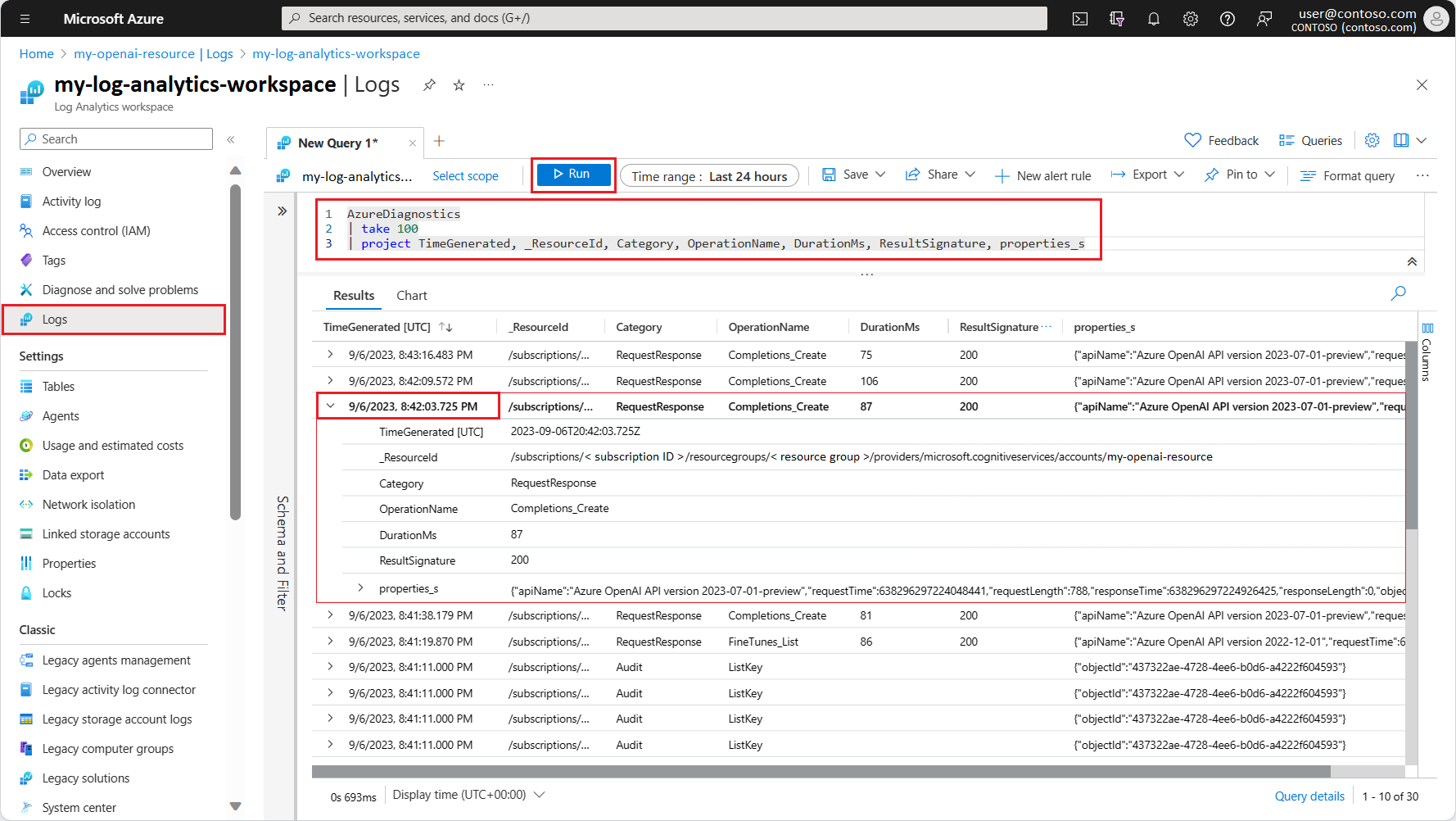Surveiller Azure OpenAI
Cet article aborde les points suivants :
- Types de données de monitoring que vous pouvez collecter pour ce service.
- Comment analyser ces données.
Remarque
Si vous connaissez déjà ce service et/ou Azure Monitor et que vous voulez simplement savoir comment analyser les données de monitoring, consultez la section Analyser vers la fin de cet article.
Quand vous avez des applications critiques et des processus métier qui s’appuient sur des ressources Azure, vous devez monitorer votre système et obtenir des alertes. Le service Azure Monitor collecte et agrège les métriques et les journaux de chaque composant de votre système. Azure Monitor vous fournit une vue de la disponibilité, des performances et de la résilience, et vous avertit des problèmes. Vous pouvez utiliser le portail Azure, PowerShell, Azure CLI, l’API REST ou des bibliothèques de client pour configurer et visualiser les données de monitoring.
- Pour plus d’informations sur Azure Monitor, consultez la vue d’ensemble d’Azure Monitor.
- Pour plus d’informations sur le monitoring des ressources Azure en général, consultez Monitorer les ressources Azure avec Azure Monitor.
Tableaux de bord
Azure OpenAI fournit des tableaux de bord prêts à l’emploi pour chacune de vos ressources Azure OpenAI. Pour accéder aux tableaux de bord de surveillance, connectez-vous à https://portal.azure.com et sélectionnez le volet de vue d’ensemble de l’une de vos ressources Azure OpenAI.
Les tableaux de bord sont regroupés en quatre catégories : requêtes HTTP, utilisation basée sur les jetons, utilisation PTU et réglage précis.
Collecte et routage des données dans Azure Monitor
Azure OpenAI collecte les mêmes types de données d’analyse que les autres ressources Azure. Vous pouvez configurer Azure Monitor pour générer des données dans les journaux d’activité, les journaux de ressources, les journaux d’activité des machines virtuelles et les métriques de plateforme. Pour plus d’informations, consultez Analyse des données à partir des ressources Azure.
Les mesures de plateforme et le journal d’activité Azure Monitor sont collectés et stockés automatiquement. Ces données peuvent être acheminées vers d'autres emplacements à l'aide d'un paramètre de diagnostic. Les journaux de ressources Azure Monitor ne sont pas collectés ni stockés tant que vous n’avez pas créé un paramètre de diagnostic et que ensuite vous ne acheminez pas les journaux vers un ou plusieurs emplacements.
Lorsque vous créez un paramètre de diagnostic, vous spécifiez les catégories de journaux à collecter. Pour plus d’informations sur la création d’un paramètre de diagnostic en utilisant le portail Azure, Azure CLI ou PowerShell, consultez Créer un paramètre de diagnostic pour collecter des journaux et métriques de plateforme dans Azure.
N’oubliez pas que l’utilisation des paramètres de diagnostic et l’envoi de données aux journaux Azure Monitor entraînent d’autres coûts. Pour plus d’informations, consultez Calculs et options des coûts des journaux Azure Monitor.
Les métriques et les journaux que vous pouvez collecter sont décrits dans les sections suivantes.
Types de ressource
Azure utilise le concept de types de ressources et d’ID pour identifier tout dans un abonnement. Les types de ressource font également partie des ID de ressource pour chaque ressource exécutée dans Azure. Par exemple, le type de ressource pour une machine virtuelle peut être Microsoft.Compute/virtualMachines. Pour obtenir la liste des services et leurs types de ressource associés, consultez Fournisseurs de ressources.
Azure Monitor organise de même manière les données de supervision de base en métriques et journaux en fonction des types de ressources, également appelés espaces de noms. Différentes métriques et journaux sont disponibles pour les différents types de ressource. Votre service peut être associé à plusieurs types de ressource.
Pour plus d’informations sur les types de ressources pour Azure OpenAI, consultez Informations de référence sur les données de surveillance Azure OpenAI.
Stockage des données
Pour Azure Monitor :
- Les données de métriques sont stockées dans la base de données des métriques Azure Monitor.
- Les données de journal sont stockées dans le magasin de journaux Azure Monitor. Log Analytics est un outil du portail Azure qui peut interroger ce magasin.
- Le journal d’activité Azure est un magasin distinct avec sa propre interface dans le portail Azure.
Vous pouvez aussi envoyer les données des métriques et des journaux d’activité vers le magasin de journaux Azure Monitor. Vous pouvez ensuite utiliser Log Analytics pour interroger les données et les mettre en corrélation avec d’autres données de journal.
De nombreux services peuvent utiliser les paramètres de diagnostic pour envoyer les données des métriques et des journaux vers d’autres emplacements de stockage en dehors d’Azure Monitor. Il peut ainsi s’agit du Stockage Azure, des systèmes partenaires hébergés et des systèmes partenaires non-Azure, en utilisant Event Hubs.
Pour plus d’informations sur la façon dont Azure Monitor stocke les données, consultez Plateforme de données Azure Monitor.
Métriques de plateforme Azure Monitor
Azure Monitor fournit des métriques de plateforme pour la plupart des services. Ces mesures sont :
- Définies individuellement pour chaque espace de noms.
- Stockées dans la base de données de métriques de série chronologique Azure Monitor.
- Légères et capables de prendre en charge les alertes en quasi-temps réel.
- Utilisées pour suivre les performances d’une ressource au fil du temps.
Collecte : Azure Monitor collecte automatiquement les métriques de plateforme. Aucune configuration n'est requise.
Routage : vous pouvez également acheminer certaines mesures de plateforme vers Azure Monitor Logs/Log Analytics afin de pouvoir les interroger avec d’autres données de journal. Vérifiez le paramètre d’exportation DS pour chaque métrique pour voir si vous pouvez utiliser un paramètre de diagnostic pour acheminer la métrique vers Azure Monitor Logs/Log Analytics.
- Pour plus d’informations, consultez le paramètre de diagnostic des métriques.
- Pour configurer les paramètres de diagnostic d’un service, consultez Créer des paramètres de diagnostic dans Azure Monitor.
Pour obtenir la liste de toutes les métriques qu’il est possible de collecter pour toutes les ressources dans Azure Monitor, consultez Métriques prises en charge dans Azure Monitor.
Azure OpenAI a des points communs avec un sous-ensemble de Azure AI services. Pour obtenir la liste des métriques disponibles pour Azure OpenAI, consultez Informations de référence sur les données de surveillance Azure OpenAI.
Journaux de ressources Azure Monitor
Les journaux de ressource fournissent des insights sur les opérations effectuées par une ressource Azure. Les journaux sont générés automatiquement, mais vous devez les router vers les journaux Azure Monitor pour les enregistrer ou les interroger. Les journaux d’activité sont organisés en catégories. Un espace de noms donné peut avoir plusieurs catégories de journal de ressource.
Collecte : les journaux de ressource ne sont pas collectés ni stockés tant que vous n’avez pas créé un paramètre de diagnostic et routé les journaux vers un ou plusieurs emplacements. Lorsque vous créez un paramètre de diagnostic, vous spécifiez les catégories de journaux à collecter. Il existe plusieurs façons de créer et gérer des paramètres de diagnostic, notamment le portail Azure, programmatiquement et avec Azure Policy.
Routage : la valeur par défaut suggérée est le routage des journaux de ressource vers les journaux Azure Monitor afin de pouvoir les interroger avec d’autres données de journal. D’autres emplacements comme le Stockage Azure, Azure Event Hubs et certains partenaires de monitoring de Microsoft sont également disponibles. Pour plus d’informations, consultez Journaux de ressource Azure et Destinations des journaux de ressource.
Pour plus d’informations sur la collecte, le stockage et le routage des journaux de ressource, consultez Paramètres de diagnostic dans Azure Monitor.
Pour obtenir la liste de toutes les catégories de journal de ressource disponibles dans Azure Monitor, consultez Journaux de ressource pris en charge dans Azure Monitor.
Tous les journaux de ressource dans Azure Monitor ont les mêmes champs d’en-tête, suivis de champs propres au service. Le schéma commun est décrit dans Schéma des journaux des ressources Azure Monitor.
Pour les catégories de journaux d’activité des ressources disponibles, leurs tables Log Analytics associées et les schémas de journaux d’activité pour Azure OpenAI, consultez Informations de référence sur les données de surveillance Azure OpenAI.
Journal des activités Azure
Le journal d’activité contient des évènements au niveau de l’abonnement qui suivent les opérations sur chaque ressource Azure qui sont vues comme extérieures à cette ressource, par exemple, la création d’une ressource ou le démarrage d’une machine virtuelle.
Collecte : les évènements de journal d’activité sont générés et collectés automatiquement dans un magasin distinct pour leur consultation dans le portail Azure.
Routage : vous pouvez envoyer les données de journal d’activité aux journaux Azure Monitor afin de pouvoir les analyser en même temps que d’autres données de journal. D’autres emplacements comme le Stockage Azure, Azure Event Hubs et certains partenaires de monitoring de Microsoft sont également disponibles. Pour plus d’informations sur le routage du journal d’activité, consultez Vue d’ensemble du journal d’activité Azure.
Analyser les données de surveillance
Il existe de nombreux outils pour analyser les données de supervision.
Outils Azure Monitor
Azure Monitor prend en charge les outils de base suivants :
Metrics Explorer, un outil du portail Azure qui vous permet de voir et d’analyser les métriques des ressources Azure. Pour plus d’informations, consultez Analyser les métriques avec l’Explorateur de métriques Azure Monitor.
Log Analytics, un outil du portail Azure qui vous permet d’interroger et d’analyser les données de journal en utilisant le langage de requête Kusto (KQL). Pour plus d’informations, voir Bien démarrer avec les requêtes de journal dans Azure Monitor.
Le journal d’activité, qui a une interface utilisateur dans le portail Azure pour la consultation et les recherches de base. Pour effectuer une analyse plus approfondie, vous devez router les données vers les journaux Azure Monitor et exécuter des requêtes plus complexes dans Log Analytics.
Les outils qui permettent une visualisation plus complexe sont notamment :
- Les tableaux de bord, qui vous permettent de combiner différentes sortes de données dans un même volet du portail Azure.
- Les workbooks, des rapports personnalisables que vous pouvez créer dans le portail Azure. Les workbooks peuvent inclure du texte, des métriques et des requêtes de journal.
- Grafana, un outil de plateforme ouvert, parfait pour les tableaux de bord opérationnels. Vous pouvez utiliser Grafana pour créer des tableaux de bord à partir de données de plusieurs sources autres qu’Azure Monitor.
- Power BI, un service d’analyse métier qui fournit des visualisations interactives pour diverses sources de données. Vous pouvez configurer Power BI pour importer automatiquement les données de journal à partir d’Azure Monitor afin de tirer parti de ces visualisations supplémentaires.
Configurer les paramètres de diagnostic
Toutes les métriques sont exportables avec les paramètres de diagnostic dans Azure Monitor. Pour analyser des journaux et des données de métriques avec des requêtes Log Analytics Azure Monitor, vous devez configurer les paramètres de diagnostic pour votre ressource Azure OpenAI et votre espace de travail Log Analytics.
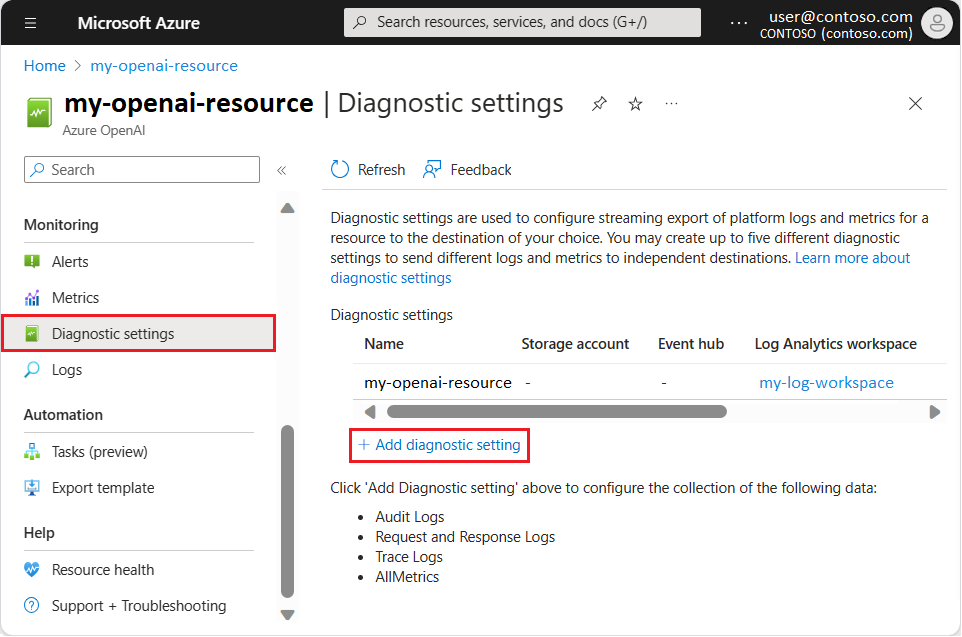
Après avoir configuré les paramètres de diagnostic, vous pouvez utiliser des métriques et des données de journal pour votre ressource Azure OpenAI dans votre espace de travail Log Analytics.
Outils d’exportation Azure Monitor
Vous pouvez extraire des données d’Azure Monitor dans d’autres outils en utilisant les méthodes suivantes :
Métriques : utilisez l’API REST pour les métriques pour extraire les données de métriques de la base de données de métriques Azure Monitor. L’API prend en charge les expressions de filtre pour affiner les données récupérées. Pour plus d’informations, consultez Informations de référence sur l’API REST Azure Monitor.
Journaux : utilisez l’API REST ou les bibliothèques de client associées.
Une autre option est l’exportation des données d’espace de travail.
Pour bien démarrer avec l’API REST pour Azure Monitor, consultez Procédure pas à pas de l’API REST d’analyse Azure.
Requêtes Kusto
Vous pouvez analyser les données de supervision dans les journaux Azure Monitor ou le magasin Log Analytics à l’aide du langage de requête Kusto (KQL).
Important
Quand vous sélectionnez Journaux dans le menu du service dans le portail, Log Analytics s’ouvre avec l’étendue de requête définie sur le service actuel. Cette étendue signifie que les requêtes de journal ont seulement des données de ce type de ressource. Si vous voulez exécuter une requête qui comprend des données d’autres services Azure, sélectionnez Journaux dans le menu Azure Monitor. Pour plus d’informations, consultez Étendue de requête de journal et intervalle de temps dans la fonctionnalité Log Analytics d’Azure Monitor.
Pour obtenir la liste des requêtes courantes pour n’importe quel service, consultez l’Interface de requêtes Log Analytics.
Après avoir déployé un modèle Azure OpenAI, vous pouvez envoyer des appels d’achèvement à l’aide de l’environnement de terrain de jeu dans Azure AI Foundry.
Tout texte que vous entrez dans le terrain de jeu d’achèvements ou le terrain de jeu d’achèvements de conversation génère des métriques et des données de journal pour votre ressource Azure OpenAI. Dans l’espace de travail Log Analytics de votre ressource, vous pouvez interroger les données de surveillance à l’aide du langage de requête Kusto .
Important
L’option Ouvrir la requête de la page de ressources Azure OpenAI accède à Azure Resource Graph, ce qui n’est pas décrit dans cet article. Les requêtes suivantes utilisent l’environnement de requête pour Log Analytics. Veillez à suivre les étapes décrites dans Configurer les paramètres de diagnostic pour préparer votre espace de travail Log Analytics.
Dans la page de votre ressource Azure OpenAI, sous Supervision dans le volet gauche, sélectionnez Journaux.
Sélectionnez l’espace de travail Log Analytics que vous avez configuré avec diagnostics pour votre ressource Azure OpenAI.
Dans la page de l’espace de travail Log Analytics, sous Vue d’ensemble dans le volet gauche, sélectionnez Journaux.
Le portail Azure affiche une fenêtre Requêtes avec des exemples de requêtes et des suggestions par défaut. Vous pouvez fermer cette fenêtre.
Pour les exemples suivants, entrez la requête Kusto dans la région d’édition en haut de la fenêtre Requête, puis sélectionnez Exécuter. Les résultats de la requête s’affichent sous le texte de la requête.
La requête Kusto suivante est utile pour une analyse initiale des données Diagnostics Azure (AzureDiagnostics) relatives à votre ressource :
AzureDiagnostics
| take 100
| project TimeGenerated, _ResourceId, Category, OperationName, DurationMs, ResultSignature, properties_s
Cette requête retourne un exemple de 100 entrées et affiche un sous-ensemble des colonnes de données disponibles dans les journaux. Dans les résultats de la requête, vous pouvez sélectionner la flèche en regard du nom de la table pour afficher toutes les colonnes disponibles et les types de données associés.
Pour afficher toutes les colonnes de données disponibles, vous pouvez supprimer la ligne | project ... de paramètres d’étendue de la requête :
AzureDiagnostics
| take 100
Pour examiner les données de métriques Azure (AzureMetrics) de votre ressource, exécutez la requête suivante :
AzureMetrics
| take 100
| project TimeGenerated, MetricName, Total, Count, Maximum, Minimum, Average, TimeGrain, UnitName
La requête retourne un échantillon de 100 entrées et affiche un sous-ensemble des colonnes disponibles des données de métriques Azure :
Remarque
Lorsque vous sélectionnez Supervision>Journaux dans le menu d’Azure OpenAI pour vos ressources, Log Analytics s’ouvre avec une étendue de la requête définie sur la ressource actuelle. Les requêtes de journal visibles incluent des données provenant de cette ressource spécifique uniquement. Pour exécuter une requête qui inclut des données provenant d’autres ressources ou d’autres services Azure, sélectionnez Journaux dans le menu Azure Monitor dans le portail Azure. Pour plus d’informations, consultez Étendue de requête de journal et intervalle de temps dans la fonctionnalité Log Analytics d’Azure Monitor.
Alertes
Azure Monitor vous alerte de façon proactive quand des conditions spécifiques sont détectées dans vos données de monitoring. Les alertes permettent d’identifier et de résoudre les problèmes affectant votre système avant que vos clients ne les remarquent. Pour plus d’informations, consultez Alertes Azure Monitor.
Il existe de nombreuses sources d’alertes courantes pour les ressources Azure. Pour obtenir des exemples d’alertes courantes pour les ressources Azure, consultez Exemples de requêtes d’alerte de journal. Le site Azure Monitor Baseline Alerts (AMBA) fournit une méthode semi-automatisée pour implémenter les alertes, les tableaux de bord et les recommandations associés·es les plus importants·es aux métriques de plateforme. Le site s’applique à un sous-ensemble des services Azure en constante expansion, y compris tous les services qui font partie de la zone d’atterrissage Azure (ALZ).
Le schéma d’alerte commun standardise la consommation de notifications d'alerte pour Azure Monitor. Pour plus d’informations, consultez Schéma d’alerte courant.
Types d'alertes
Vous pouvez définir une alerte sur n’importe quelle source de données de métrique ou de journal dans la plateforme de données Azure Monitor. Il existe de nombreux types d’alertes différents en fonction des services que vous monitorez et des données de monitoring que vous collectez. Les différents types d’alertes ont divers avantages et inconvénients. Pour plus d’informations, consultez Choisir le bon type d’alerte de monitoring.
La liste suivante décrit les types d’alertes Azure Monitor que vous pouvez créer :
- Les alertes de métrique évaluent les métriques de ressource à intervalles réguliers. Les métriques peuvent être des métriques de plateforme, des métriques personnalisées, des journaux provenant d’Azure Monitor convertis en métriques ou des métriques Application Insights. Les alertes de métriques peuvent également appliquer plusieurs conditions et seuils dynamiques.
- Les alertes de journal permettent aux utilisateurs d’utiliser une requête Log Analytics pour évaluer les journaux de ressource à une fréquence prédéfinie.
- Les alertes de journal d’activité sont déclenchées quand un nouvel événement de journal d’activité correspond à des conditions définies. Les alertes Resource Health et les alertes Service Health sont des alertes de journal d’activité qui concernent l’intégrité de votre service et de vos ressources.
Certains services Azure prennent également en charge les alertes de détection intelligente, les alertes Prometheus ou les règles d’alerte recommandées.
Pour certains services, vous pouvez opérer une surveillance à grande échelle en appliquant la même règle d’alerte de métrique à plusieurs ressources du même type qui existent dans la même région Azure. Les notifications individuelles sont envoyées pour chaque ressource supervisée. Pour connaître les services et clouds Azure pris en charge, consultez Monitorer plusieurs ressources avec une seule règle d’alerte.
Configurer des alertes
Les besoins d’alerte de chaque organisation varient et peuvent changer au fil du temps. En règle générale, toutes les alertes doivent être actionnables et doivent faire l’objet d’une réponse spécifique en cas de déclenchement de l’alerte. Si une alerte ne nécessite pas de réponse immédiate, la condition peut être capturée dans un rapport plutôt que dans une alerte. Certains cas d’usage peuvent nécessiter le déclanchement d’une alerte chaque fois que certaines conditions d’erreur existent. Dans d’autres cas, vous pouvez avoir besoin d’alertes pour les erreurs qui dépassent un certain seuil pendant une période désignée.
Les erreurs en dessous de certains seuils peuvent souvent être évaluées par l’analyse régulière des données dans les journaux Azure Monitor. Lorsque vous analysez vos données de journal au fil du temps, vous pouvez découvrir qu’une certaine condition ne se produit pas pendant une période attendue. Vous pouvez effectuer le suivi de cette condition à l’aide d’alertes. Parfois, l’absence d’un événement dans un journal est un signal tout aussi important qu’une erreur.
Selon le type d’application que vous développez avec votre utilisation de Azure OpenAI, Azure Monitor Application Insights peut offrir des avantages supplémentaires de supervision au niveau de la couche application.
Règles d’alerte Azure OpenAI
Vous pouvez définir des alertes pour n’importe quelle métrique, entrée de journal ou entrée de journal d’activité répertoriée dans Informations de référence sur les données de surveillance Azure OpenAI.
Recommandations d’Advisor
Pour certains services, si des conditions critiques ou des changements imminents se produisent pendant des opérations de ressources, une alerte s’affiche dans la page Vue d’ensemble du service concerné dans le portail. Des informations supplémentaires et les correctifs recommandés pour l’alerte sont disponibles dans les Recommandations Advisor sous Surveillance dans le menu de gauche. Pendant les opérations normales, aucune recommandation Advisor ne s’affiche.
Pour plus d’informations sur Azure Advisor, consultez Vue d’ensemble d’Azure Advisor.
Contenu connexe
- Consultez Informations de référence sur les données de surveillance Azure OpenAI pour obtenir des informations de référence sur les métriques, les journaux d’activité et d’autres valeurs importantes créées pour Azure OpenAI.
- Pour obtenir des informations générales sur la supervision des ressources Azure, consultez Supervision de ressources Azure avec Azure Monitor.
- Consultez Comprendre les recherches de journaux dans les journaux Azure Monitor pour en savoir plus sur les journaux d’activité.